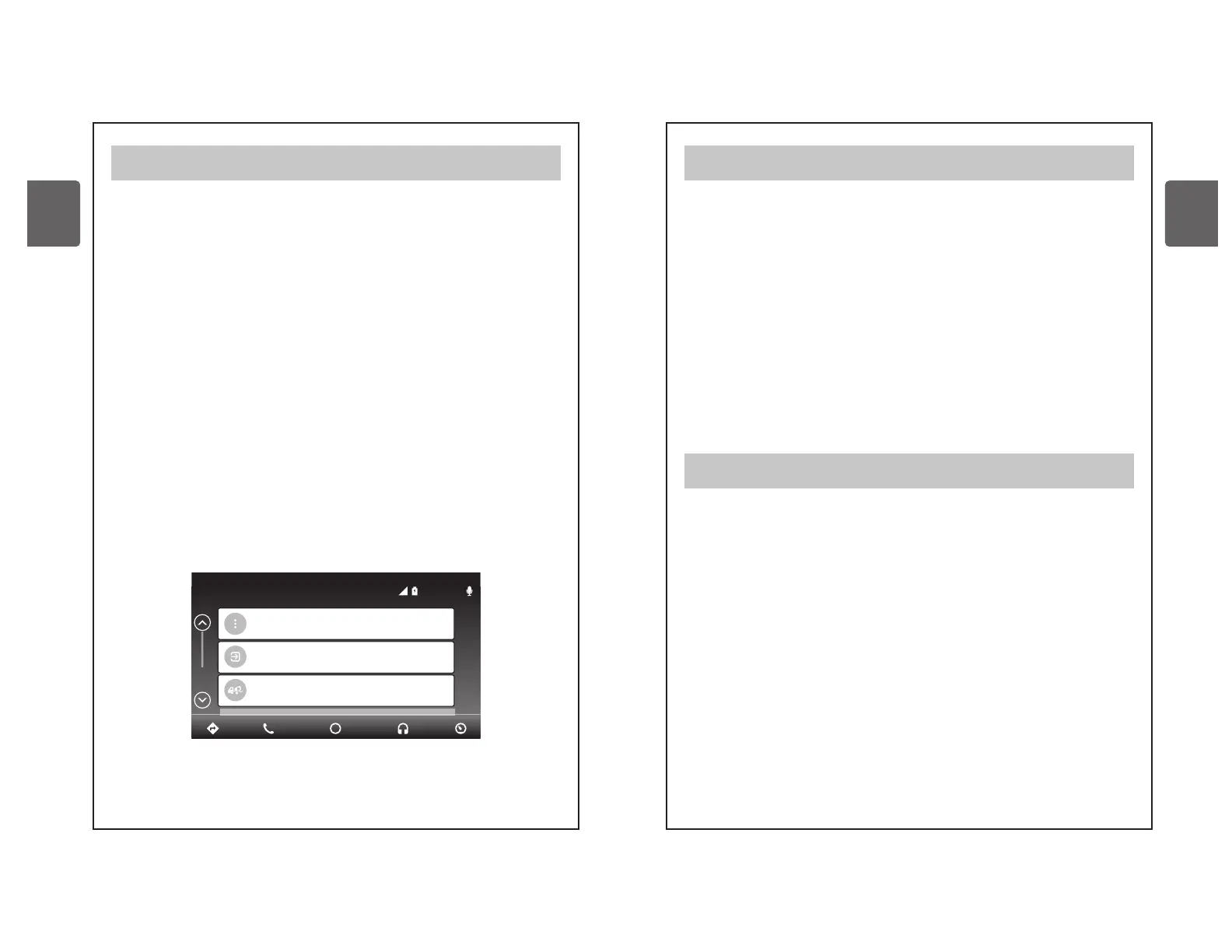90 91
Français
Français
13.- Android Auto (suite)
TM
Remarque importante : Pour AndroidAuto , il est recommandé d'utiliser des câbles
USB d'origine pour un transfert de données plus rapide (le câble fourni avec
l'appareilAndroid ou la même marque) et le fil doit être en bon état.
TM
GOOGLE MUSIQUE : Utilisez la Musique pour accéder à la musique de votre
téléphone (y compris les chansons, les artistes, les albums et les listes de
lecture). Ou synchronisez-le avec la Radio. Android Auto vous permet
également d'utiliser d'autres applications audio, ainsi que des podcasts pour
écouter de la musique ou la radio.
MENU : Dans ce menu, il est possible de voir des paramètres différents dans
Android AutoTM App.
Si les réglages sont terminés, il est possible de passer en mode Android Auto ,
en appuyant sur l'icône Android Auto dans l'écran principal de l'unité.
Remarque importante. Si dans l'appareil mobile les informations relatives à la
réinitialisation de l'appareil Android Auto sont précédemment connectées, il doit
être nécessaire de configurer de nouveau.
La navigation en mode Android Auto dépend de la disponibilité des applications
de la société Google.
Pour plus d'information, Consultez le site Internet
https://www.android.com./auto/
Pour l'application Android Auto , l'icône Return CLARION est disponible dans le
menu de l'écran principal ; appuyez sur ce bouton pour revenir à l'écran principal
de l'unité principale, ou déconnectez l'appareil Android Auto .
TM
TM
TM
TM
TM
TM
TM
13.2 Navigation en mode Android Auto .
13.2 Quitter le mode Android Auto .
TM
TM
More car apps
Return to Clarion
Roadside assistance
LTE
3:05
14.- PRÉCAUTIONS GÉNÉRALES
1. - Cet appareil est équipé de boutons à haute sensibilité ; évitez d'appliquer une
force excessive sur les boutons au moment de l'utiliser, car cela peut
endommager l'appareil et réduire sa durée de vie.
2.- Ne pas ouvrir le boîtier. Aucun des composants internes ne peut être réparé
par l'utilisateur. Si un objet tombe à l'intérieur de l'appareil pendant l'installation,
consultez votre revendeur ou votre centre de services agréé.
3.- Utilisez un chiffon doux et sec pour nettoyer le panneau de commande,
n'utilisez JAMAIS de chiffons rugueux, de diluant, d'essence, d'alcool, etc. Si
l'appareil est trop sale, appliquez un peu d'eau chaude avec un chiffon doux.
4.- Ne pas introduire d'objets étranges dans les entrées auxiliaires (tournevis,
couteaux, objets métalliques, etc.) car cela pourrait endommager l'appareil et ces
dommages ne seront pas couverts par la garantie.
15.-RECOMMANDATIONS POUR LES PÉRIPHÉRIQUES USB
Lors de l'utilisation de périphériques USB :
2.-
3.-
4.-
4.1.-
4.2.-
5.-
1.- Utilisez uniquement la certification USB, vous pouvez voir qu'un périphérique
USB est certifié lorsque le logo USB est gravé ou imprimé sur l'emballage de
l'appareil.
Pour éviter d'endommager le périphérique USB de l'unité, changez de mode ou
éteignez l'unité avant de retirer le périphérique.
Cet appareil est conçu pour lire les protocoles de lecture USB 1.1 et 2.0. Vérifiez
que le protocole de lecture de votre périphérique USB est compatible avec
l'appareil.
Si le périphérique USB ne peut pas être lu par l'unité, cela peut être dû au fait que
les fichiers n'ont pas été correctement enregistrés.
Formatez le périphérique USB en utilisant les commandes de votre PC.
Créez des dossiers de fichiers MP3, WMAou AAC sur le disque dur de votre PC
avec le nom du périphérique USB et enregistrez uniquement les fichiers MP3, WMA,
AAC sur ces dossiers.
Le connecteur USB est disponible pour connecter uniquement des périphériques
USB.
